PDF文档可以转图片吗?如何操作?
- 王林转载
- 2024-02-19 12:50:321150浏览
php小编百草PDF文档转换为图片是一项常见需求,可以方便地在不同场景使用。通过专业的PDF转图片工具或在线转换网站,用户可以轻松实现这一转换过程。操作简单,只需上传PDF文件并选择输出格式,即可快速完成转换,得到清晰的图片文件。此外,也可以借助Adobe Acrobat等软件进行转换,提供更多个性化设置选项,满足不同用户需求。
一些人可能会选择直接截图保存,虽然这是一个快速的方法,但会导致图片质量下降,也可能无法捕捉整个页面或耗费很多时间。
那我们不妨试试以下两种方法,可以避免以上的问题。
方法一:使用PDF编辑器
PDF编辑器一般都有转换图片的功能,通过编辑器打开PDF文档,然后在菜单中依次点击【转换】-【到图片】,然后在列表中选择需要转换的图片格式。
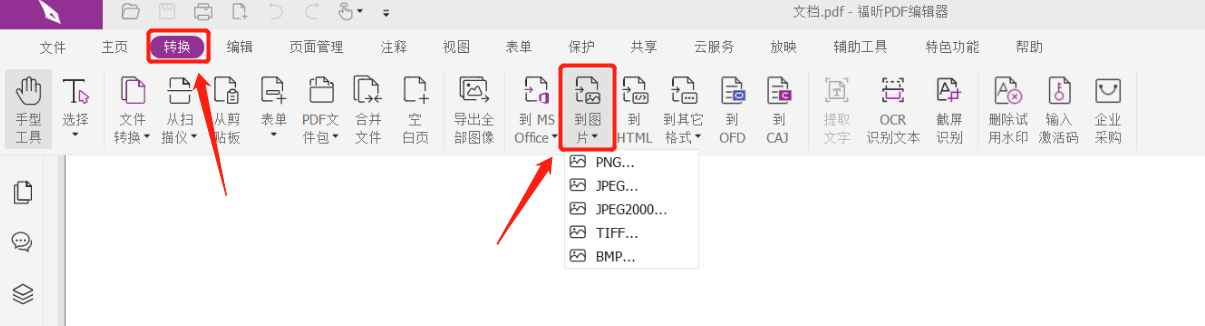 .
.
弹出对话框后,根据需要选择保存路径以及文件名,然后点击【保存】即开始转换。完成转换后,在保存路径中即可找到转换的图片。
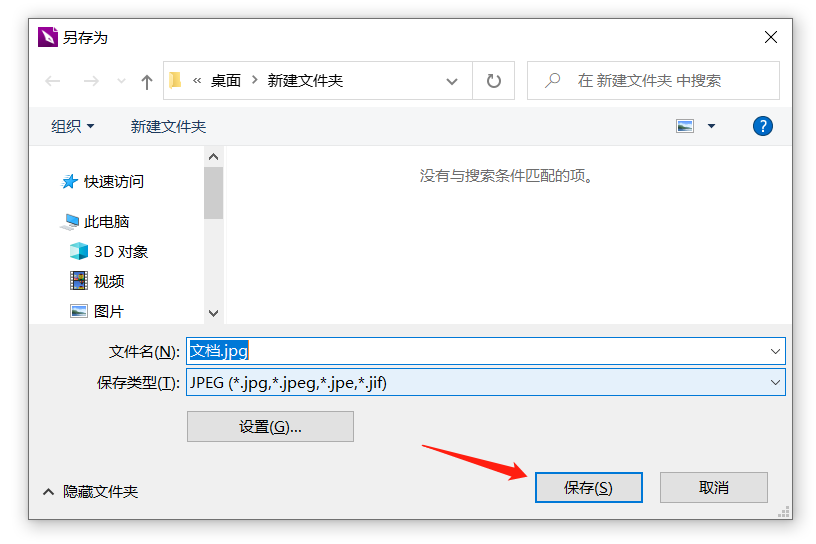
.
方法二:使用PDF转换工具
如果没有编辑器,不妨试试PDF转换工具,比如百事牛PDF转换工具,可以转换多种格式,也可以批量转换。
首先,在工具中选择【PDF转文件】模块。
工具链接:百事牛PDF转换工具
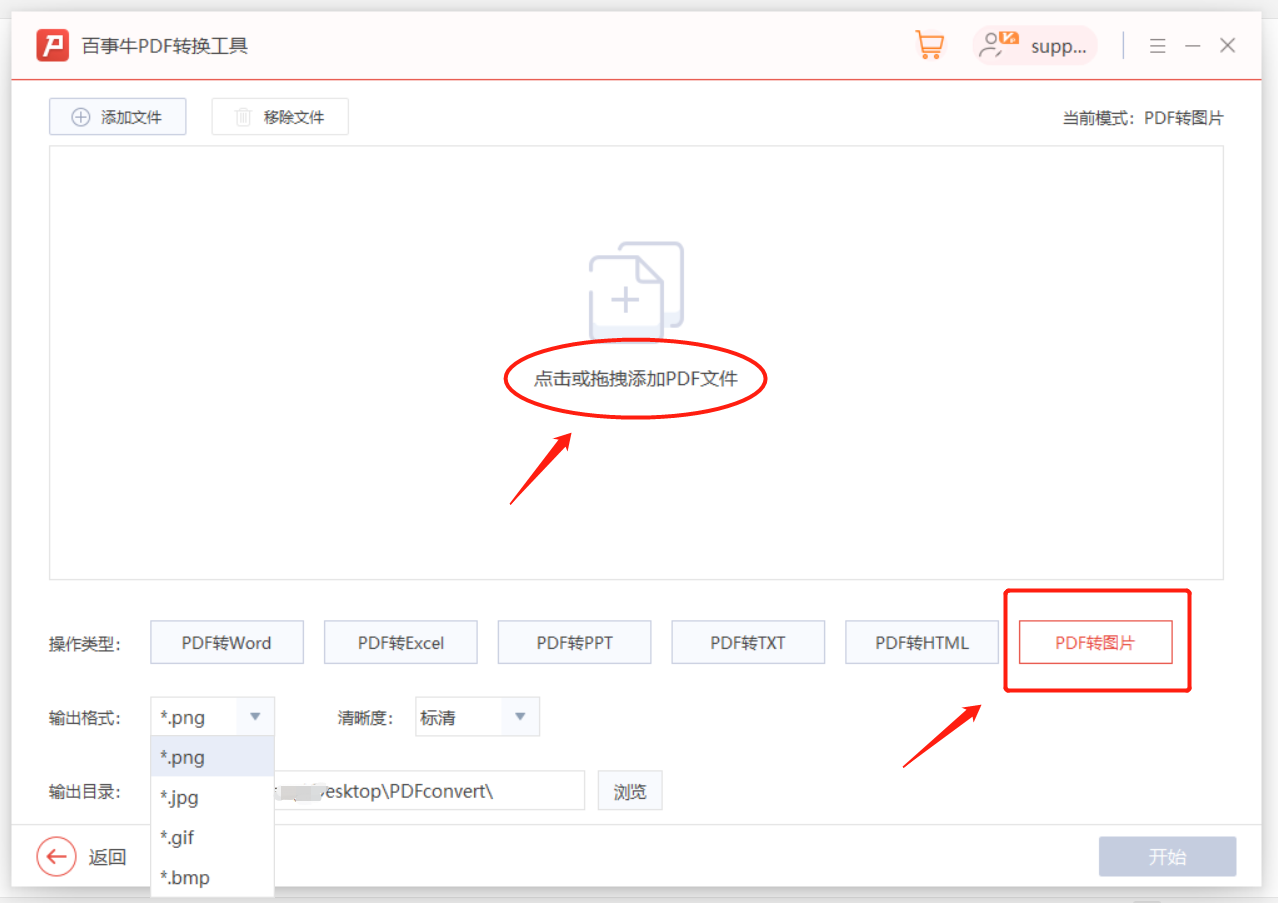 .
.
转换页面后,在【操作类型】中选择【PDF转图片】模块,再导入PDF文件。
可以直接将要转换的PDF文件拖拽到页面,如果有多个PDF,就多个一起选择后进行拖拽,也可以点击页面后进行添加。
同样也是根据需要,选择转换后图片的格式,比如png、jpg、gif等;保存路径是自动生成的,也可以点击【浏览】自己选择。最后点击【开始】就能进行转换了。
 .
.
转换完成后,在之前设定的保存路径中可以找到转换的图片,也可以点击操作下面的“文件”图标,再点击【打开结果文件】即可打开图片所在的文件夹。
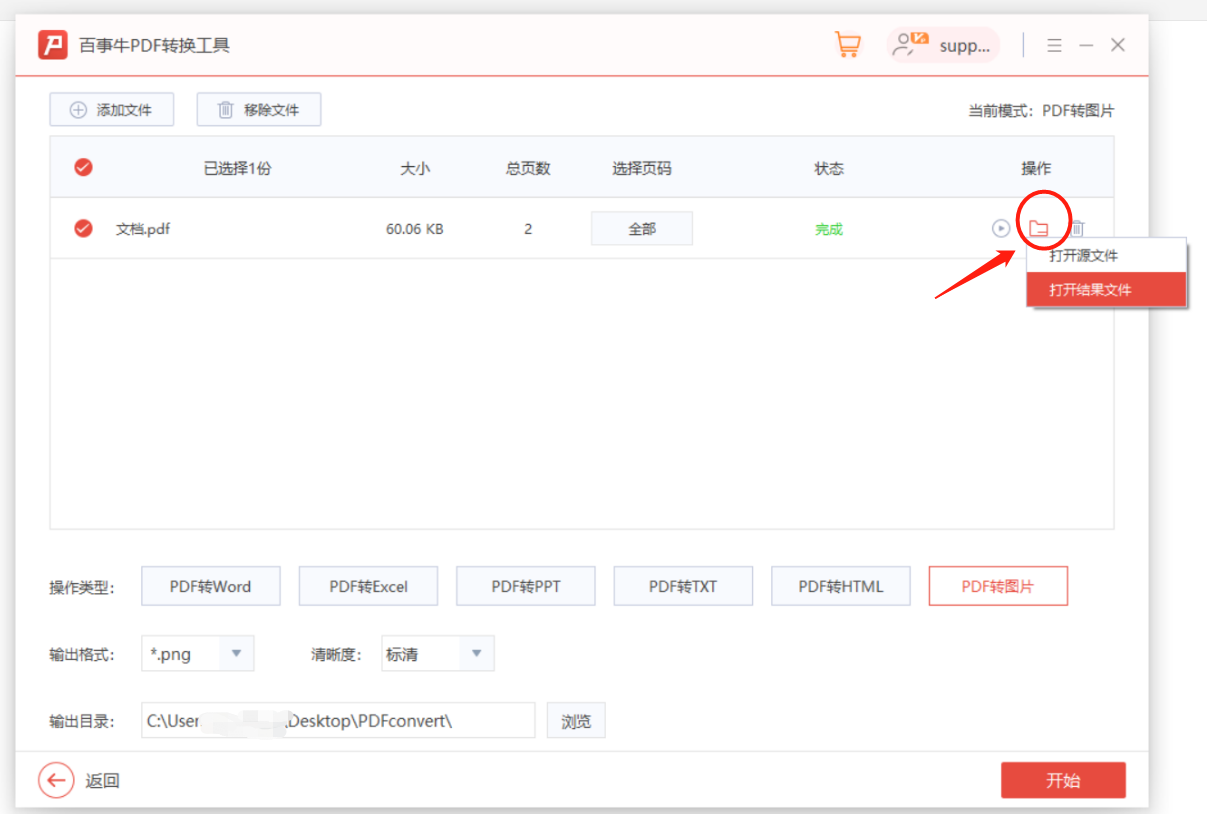 .
.
以上是PDF文档可以转图片吗?如何操作?的详细内容。更多信息请关注PHP中文网其他相关文章!

